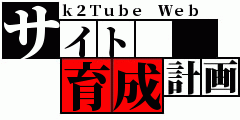K2Tubeちゃんねるを作ってみた。
記念すべき制作シリーズの1記事目となります。
ちゃんねるを持たなければ何も始まらないという訳で、まずは初めてのYouTubeちゃんねるの作成とついでにテスト動画の投稿までをやってみました。
チームK2の皆様、勝手に1ゲットしてすみません(笑)
偉大なる一歩の一部始終を、初めてYouTubeチャンネルを作る方のご参考になればということで手順をまとめました。
チャンネルを作成する
チャンネルを開設するにあたっては、Googleアカウントさえ持っていれば特につまづくことなく進められると思います。概要としては、Googleアカウントにログインし、YouTbeにアクセス。まずはGoogleアカウントを連携してデフォルトアカウントを作成したのち、チャンネル名となるブランドアカウントを作成する流れとなります。
次に各作業の詳細を掲載します。
Youtubeにアクセスする
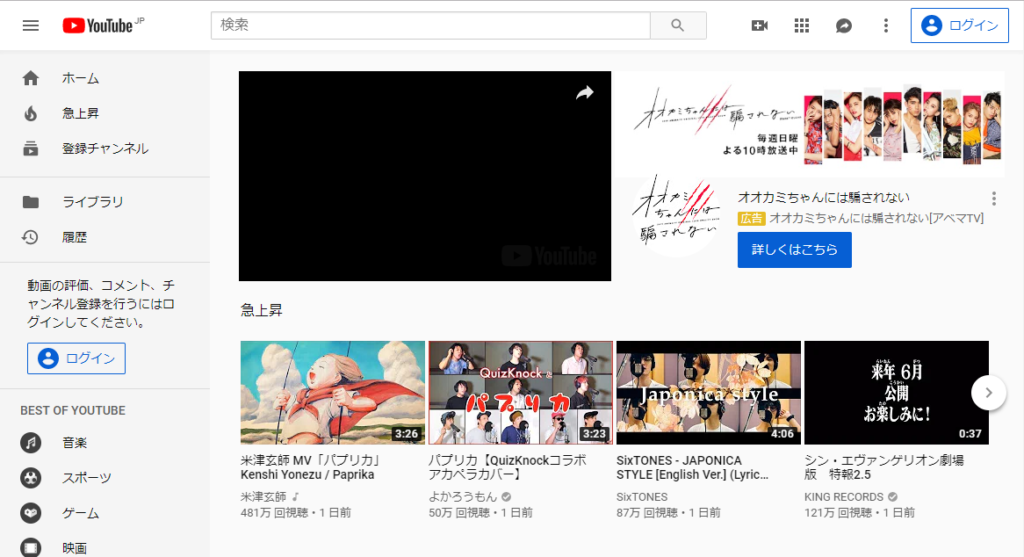
いつものYoutubeにアクセスし、未ログインの場合は画面右上「ログイン」画面よりログインを行っておきます。
チャンネルアイコンをクリック
ログイン状態で、画面右上アイコンをクリックし表示されたメニュー内の「チャンネル」をクリックします。

デフォルトアカウントを登録する
登録用のポップアップ画面からデフォルトアカウントを登録します。このアカウントはGoogleアカウントと同じアカウント名で作成します。
※ここでのアカウント名は直接チャンネル名にはなりません。次手順のブランドアカウントの設定手順で好きなチャンネル名を設定します。
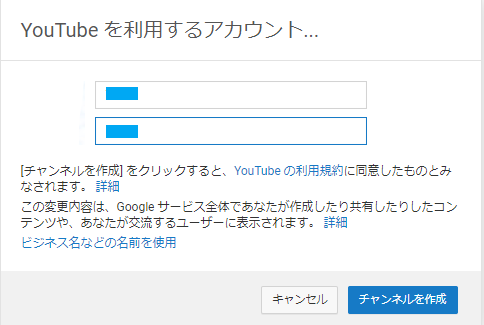
ブランドアカウントを設定する
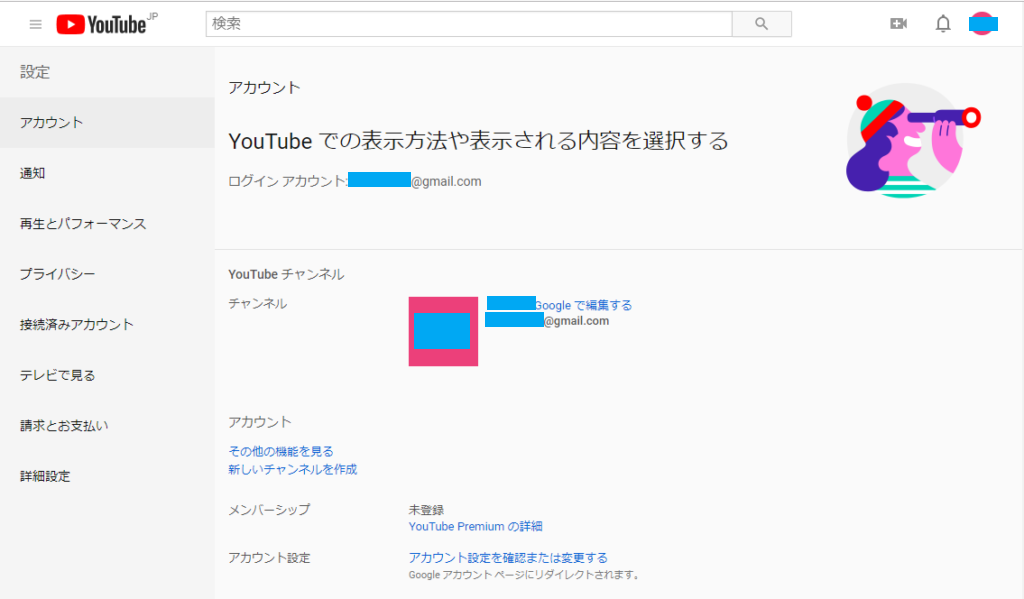
次に「新しいチャンネルを作成」をクリックし、ブランドアカウントを作成します。ここではブランドアカウント名として、開設するチャンネルの名前を自由に設定することができます。
チャンネル名を設定後「作成」押下で完了!!
「K2TubeOTAちゃんねる」
記念すべき開設の瞬間を一人で観測しました(笑)
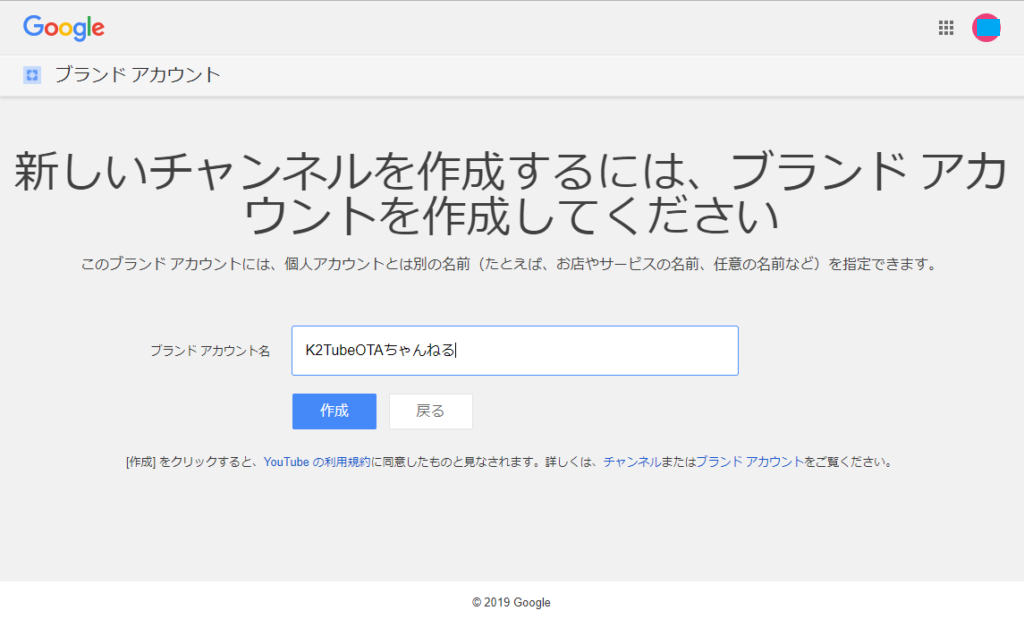
テスト動画を投稿しよう
ここまで来たので、ついでに動画を投稿してHelloWorldしてみました。
作成後のチャンネル画面から「動画をアップロード」をクリック。
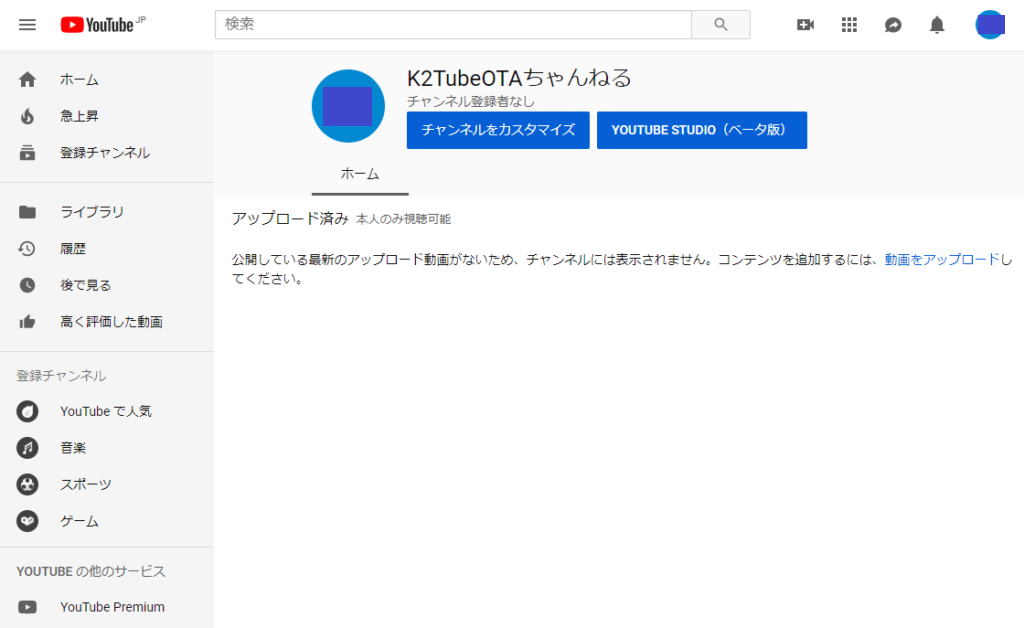
そして、事前にスマホ端末で作成した動画をアップロード画面にドラッグドロップしてアップロード完了!
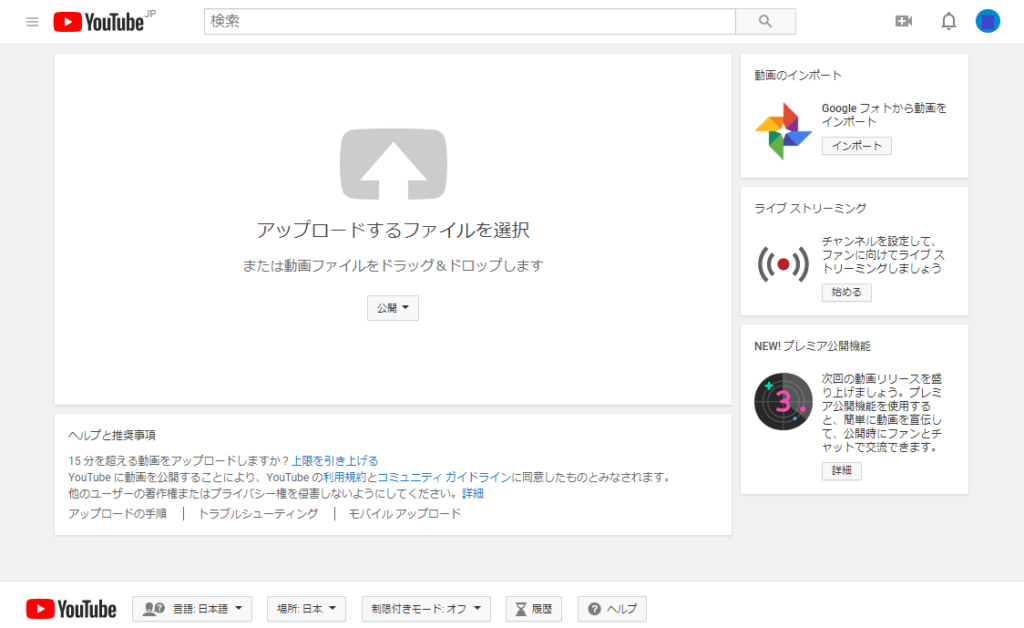
アップロード完了時に動画のURLが表示されます。
実際に配布されたURLへアクセスしてみると。。
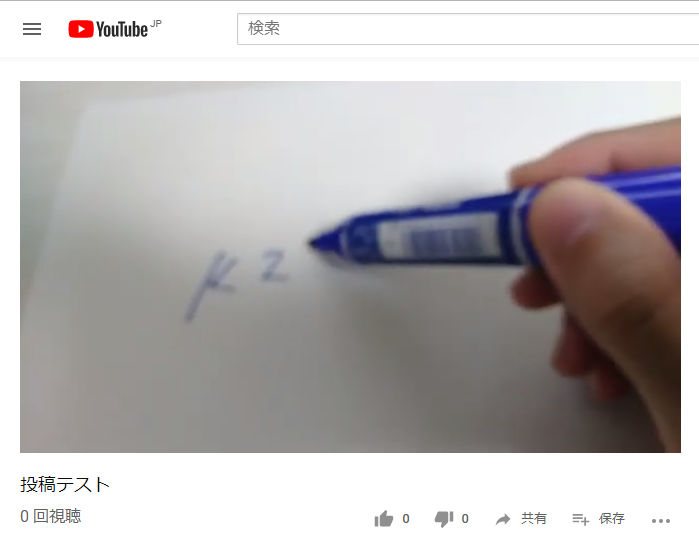
キター!!(ようやく寝れる喜び)
まとめ
YouTubeのチャンネル開設はもっとハマりどころがあるかと思っていたが意外と手数が少なくGoogleアカウントがあれば簡単にチャンネル作成できました。
動画が投稿できるようになり、YouTubeチャンネルも本サイトもようやくスタートラインに立てました。
それでは、 今後の「K2TubeOTAちゃんねる」にご期待ください!!